Iklan
Ada ratusan Hidup Cara Membuat CD Windows Live Anda Sendiri Baca lebih lajut CD Letakkan Distro Linux Anda di Live CDBaru-baru ini, Live DVD dan Live USB telah terpotong juga. Sistem live ini adalah versi lengkap dari sistem operasi yang berjalan sepenuhnya dari media yang diberikan. Baca lebih lajut tersedia online, hampir semuanya gratis. Banyak yang sangat diperlukan untuk berbagai keperluan, seperti pemulihan desktop.
Misalnya, Anda dapat memilikinya Diatur untuk mempartisi, Mundur untuk pengujian penetrasi, CD Penyelamatan Sistem sebagai CD penyelamat, CloneZilla untuk mengkloning hard disk Anda, dan DBAN untuk menghapus data sepenuhnya dari hard drive Anda. Lalu ada ratusan distribusi Linux lagi Distro Pengoperasian Linux TerbaikDistro-distro Linux terbaik sulit ditemukan. Kecuali Anda membaca daftar sistem operasi Linux terbaik untuk permainan, Raspberry Pi, dan banyak lagi. Baca lebih lajut yang dapat Anda temukan sebagai CD bootable.
Meskipun semua alat ini luar biasa, membawa banyak CD sangat merepotkan. Jadi mari kita coba yang lain: seperti menggunakan MultiCD untuk
membangun image CD multiboot Cara Membuat Bootable Multiboot USB untuk Windows dan LinuxHanya satu USB flash drive yang Anda perlukan untuk boot, instal, dan memecahkan masalah beberapa sistem operasi. Kami akan menunjukkan kepada Anda cara membuat multiboot USB, termasuk installer Windows dan Linux dan alat pemulihan. Baca lebih lajut . Mari kita lihat bagaimana hal itu dilakukan.Apa itu MultiCD?
MultiCD adalah skrip shell yang dirancang untuk membuat image CD multiboot. MultiCD bekerja dengan sejumlah besar Live CD yang dapat di-boot Apa Cara Terbaik Menjalankan Beberapa Sistem Operasi pada PC Anda?Bimbang antara Windows dan Linux? Dimungkinkan untuk menjalankan banyak OS pada satu mesin baik dengan dual boot atau menggunakan mesin virtual. Mari cari tahu mana yang terbaik untuk Anda. Baca lebih lajut , termasuk Arch Linux, Debian, Mint, Hiren's BootCD, NetbootCD, dan Tails. Lihat daftar lengkap di sini. Ada banyak pilihan. Selanjutnya, Anda hanya akan dibatasi oleh ruang disk.
Inilah cara melakukannya.
Buat CD Anda
Mulailah dengan membuat folder baru. Saya menamai MultiCD milik saya untuk memudahkan semuanya.
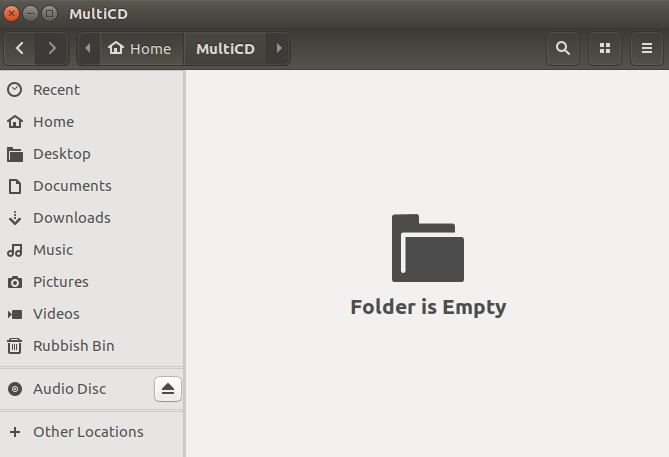
Sekarang Anda dapat mengunduh arsip MultiCD, menggunakan tautan ini. Versi MultiCD terbaru di-host di Github. Gunakan perintah berikut 40+ Perintah Terminal Linux Paling Banyak DigunakanApakah Anda baru memulai atau hanya ingin tahu tentang terminal Linux, berikut adalah perintah paling umum yang akan membawa Anda sepanjang waktu Anda di Linux. Baca lebih lajut untuk mengunduh versi perkembangan terbaru dari MulitCD:
$ git clone git: //github.com/IsaacSchemm/MultiCD.git
Arsip MultiCD harus diunduh dengan cepat. Setelah selesai, ekstrak konten arsip ke folder MultiCD yang kami buat sebelumnya.

Salin atau Symlink File Anda
Anda hampir siap membuat CD multiboot. Selanjutnya, salin atau symlink ISO yang ingin Anda instal ke folder MultiCD. Ingat, hanya distro pada daftar yang didukung yang akan berfungsi. Selain itu, MultiCD memerlukan nama file tertentu. Ini terdaftar di samping tautan distro pada halaman ISO yang didukung. Misalnya, dban-2.3.0_i586.iso harus diganti namanya dban.iso.
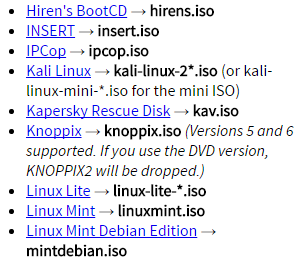
Jalankan Script
Buka terminal di folder MultiCD. Untuk melakukan ini, tekan Shift + klik kanan, lalu pilih Buka di Terminal dari menu konteks. Sekarang, jalankan perintah berikut:
chmod + x multicd * .sh ./multicd*.sh
Script akan secara otomatis mendeteksi gambar mana yang ada dalam folder dan membuat ISO untuk Anda. ISO will yang dihasilkan diberi nama multicd.iso.
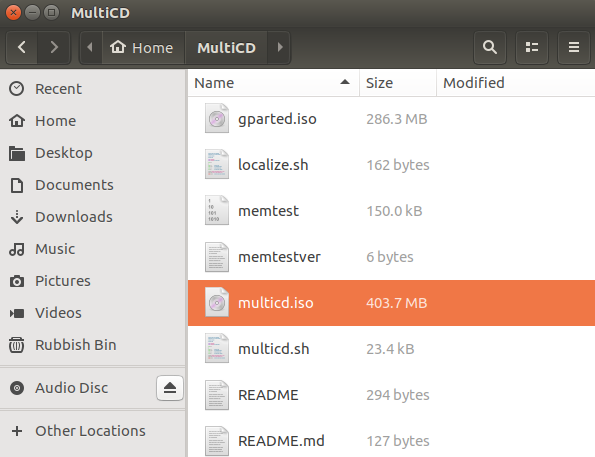
Bakar ISO
Kita perlu membakar ISO kita ke CD atau DVD untuk menyelesaikannya. Saya akan menggunakan Brasero untuk segmen tutorial ini. Untuk mengunduh Brasero menggunakan Terminal, jalankan perintah berikut secara berurutan:
sudo apt-get update sudo apt-get install brasero
Setelah terinstal, buka Brasero. Selanjutnya, masukkan CD atau DVD hitam yang kompatibel.

Pilih Bakar gambar, lalu telusuri ke MulitCD ISO yang dibuat di bagian sebelumnya. Pilih Membakar, dan Anda baik untuk pergi.
Multiboot USB
MultiCD adalah cara terbaik untuk membuat CD atau DVD multiboot. Namun, sekarang banyak orang lebih suka menggunakan drive USB 5 distro Linux terbaik untuk diinstal pada USB StickUSB bagus untuk menjalankan versi portabel Linux. Berikut adalah distribusi Linux yang paling berguna untuk dijalankan dari drive USB. Baca lebih lajut bukannya disk. Untungnya, ada banyak utilitas untuk pembuatan drive USB multiboot, seperti MultiSystem atau LiveUSB Install. Menggunakan yang pertama, saya akan dengan cepat menunjukkan kepada Anda cara membuat multiboot USB.
MultiSystem
Gunakan tautan ini untuk mengunduh versi terbaru dari skrip Alat Multisystem LiveUSB Tool.
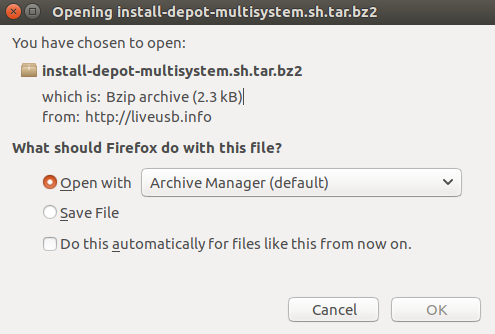
Setelah diunduh, ekstrak skrip ke desktop Anda. Selanjutnya, klik dua kali file yang diekstraksi dan pilih Jalankan di Terminal. Jika Anda tidak memiliki opsi ini - atau skrip terbuka di editor teks Anda - tekan Shift + klik kanan, lalu pilih Buka di Terminal. Sekarang jalankan perintah berikut:
./install-depot-multisystem.sh
Anda harus memasukkan kata sandi, lalu menunggu skrip selesai.
Buka MultiSystem. Pilih drive USB yang ingin Anda gunakan di panel bawah dan tekan Konfirmasi.
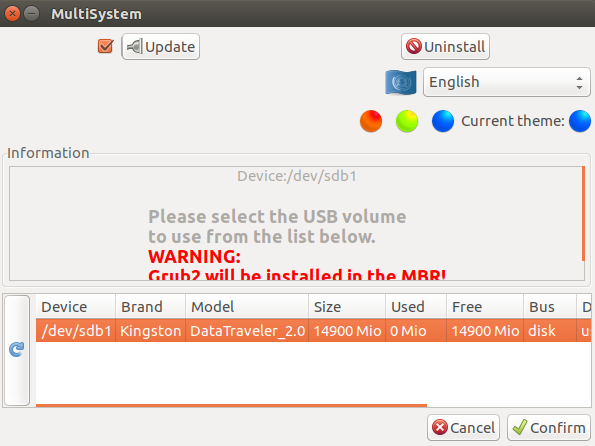
Drive USB MultiSystem Anda sekarang siap untuk menerima ISO Anda. Seret dan letakkan ISO apa pun ke dalam kotak di bagian bawah jendela. ISO harus ditambahkan satu per satu, serta memasukkan kata sandi Anda. Sayangnya, ini membuat pembangunan drive USB multiboot besar agak memakan waktu.

MultiSystem memiliki menu tingkat lanjut, berisi opsi pengunduhan. Ini adalah daftar panjang, berisi campuran populer - dan, beberapa alat dan sistem operasi yang lebih tidak jelas. Memilih opsi akan membuka halaman pengunduhan situs web untuk alat yang ditentukan. Setelah diunduh, itu dapat ditambahkan ke drive USB multiboot Anda.

Menu lanjutan juga berisi opsi untuk menguji drive USB multiboot Anda menggunakan QEMU atau VirtualBox. Selain itu, opsi tersedia untuk Pengaturan GRUB, serta penambahan opsi boot baris perintah.
Anda Semua Siap
Disk multiboot sangat berguna. Kamu bisa menjaga segala macam utilitas dan disk penyelamat 5 Disk Penyelamatan dan Pemulihan Terbaik untuk Pemulihan Sistem WindowsBerikut adalah disk penyelamatan Windows terbaik untuk membantu Anda mengakses komputer Anda untuk melakukan perbaikan dan pencadangan, bahkan saat itu tidak bisa boot. Baca lebih lajut disimpan di satu lokasi yang praktis dan mudah diangkut. Anda sekarang memiliki alat untuk membuat CD, DVD, atau drive USB multiboot. Kombinasi alat apa yang akan Anda gunakan?
Apa alat multiboot favorit Anda? Apakah Anda tahu ada alat lain yang menghasilkan hasil yang serupa? Beri tahu kami kiat multiboot Anda di bawah ini!
Kredit Gambar: Pavel Kirichenko via Shutterstock.com
Gavin adalah Penulis Senior untuk MUO. Dia juga Editor dan Manajer SEO untuk situs saudara perempuan yang berfokus pada crypto MakeUseOf, Blocks Decoded. Ia memiliki gelar BA (Hons), Menulis Kontemporer dengan Praktik Seni Digital yang dijarah dari perbukitan Devon, serta lebih dari satu dekade pengalaman menulis profesional. Dia menikmati banyak teh.

